Cómo usar el panel de animación y como ajustar las animaciones en Microsoft PowerPoint

Resulta esencialmente importante, conocer las diferentes funciones que posee aplicaciones tan potentes como la de Microsoft PowerPoint. Y ahora con su versión on line, Con ella podemos realizar animaciones que podemos incluir en nuestras diapositivas.
En el artículo que a continuación les mostramos, les enseñaremos una forma muy simple de usar el panel de animación y como ajustar las animaciones en Microsoft PowerPoint.
Ya en otro tutorial pudiste aprender cómo poner animaciones y transiciones a las diapositivas con PowerPoint. Pero en el presente artículo te vamos a enseñar cómo usar el panel de animación y como ajustar las animaciones en Microsoft PowerPoint, así que comencemos.
Cómo usar el panel de animación y como ajustar las animaciones en Microsoft PowerPoint
Es muy sencillo hacer animaciones y usar el panel de animación, ajustar las animaciones en Microsoft PowerPoint, debemos en primer lugar tener nuestras diapositivas ya cargadas. Luego para activar el panel de animaciones, nos vamos a dirigir al menú principal y seleccionar la pestaña Animaciones y luego hacer un clic en la opción Panel de animaciones del grupo animaciones avanzadas.
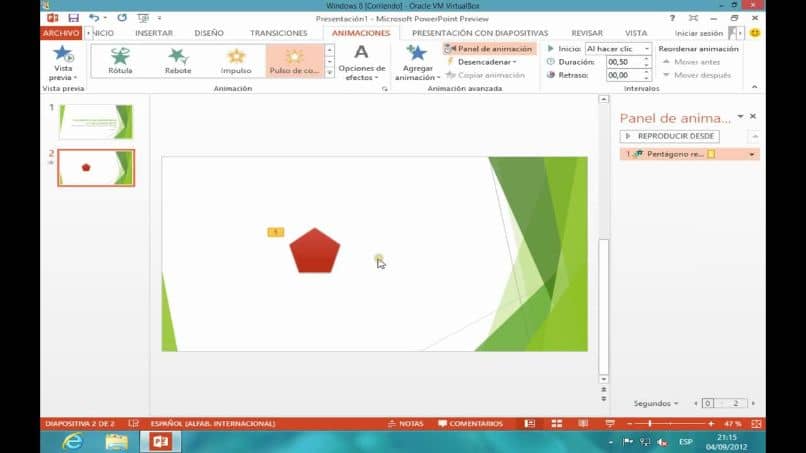
En primer lugar encontraremos que el panel de animaciones se encuentra vacío porque no hemos agregado ninguno de los objetos de nuestras diapositivas. Pero a medida que se vayan agregando efectos de animaciones, estos se van agregando al panel de animaciones en forma de lista. En esta lista veremos el orden, en la que se encuentran las animaciones.
También en cada animación veremos una estrella, esto nos indicará el tipo de animación que representa. Si esta estrella es de color verde, significa que son animaciones de entrada, las de color amarilla representan animaciones de énfasis. Las estrellas de color rojo son animaciones de salida, etc. si es una animación de trayectoria, nos mostrara una estrella en color azul.
También observaremos que cada animación lleva un nombre y al lado derecho tendrá un rectángulo que nos indica la duración con el inicio y el fin. Estas animaciones las podemos modificar en sus opciones en cualquier momento o simplemente borrarlas, haciendo clip en el botón Delete, pero si queremos agregar animaciones, debemos hacer clip en la opción Agregar animación.
Cuando selecciones cualquiera de las animaciones, podemos ver que en la parte derecha se visualiza un pequeño icono en forma de triángulo. Al hacer clip en él, se abrirá un menú, que nos mostrara diferentes opciones, entre ellas. Como iniciara la animación, que puede ser al hacer clip con el ratón o iniciar con la anterior o después de la anterior.
Uso y ajustes del panel de animaciones en PowerPoint
También encontraremos la opción Controles de efecto, al hacer clic nos mostrará una ventana y desde ella podemos aplicarle un color, un sonido, los intervalos, un efecto de luz, el desencadenador, etc. todas estas opciones son totalmente configurable, de acuerdo a tus necesidades.
Además nos ofrece una opción donde podemos ocultar la escala de tiempo que ese encuentra en la parte inferior o las que se encuentran al lado de las animaciones. Aquí también encontraremos la opción Quitar, para eliminar la animación. Si muevo un efecto y lo pongo por encima o debajo de otro efecto, cambiaremos el orden de los efectos, pero conseguiré lo mismo usando las flechas.
Todas estas animaciones se pueden configurar en tiempo de duración, la trayectoria que debe tener, pero todo dependerá de la imagen que queremos animar. Es importante que tengamos una idea clara de lo que queremos hacer y de los efectos que agregaremos a la animación. De esta manera tendremos una animación coherente.
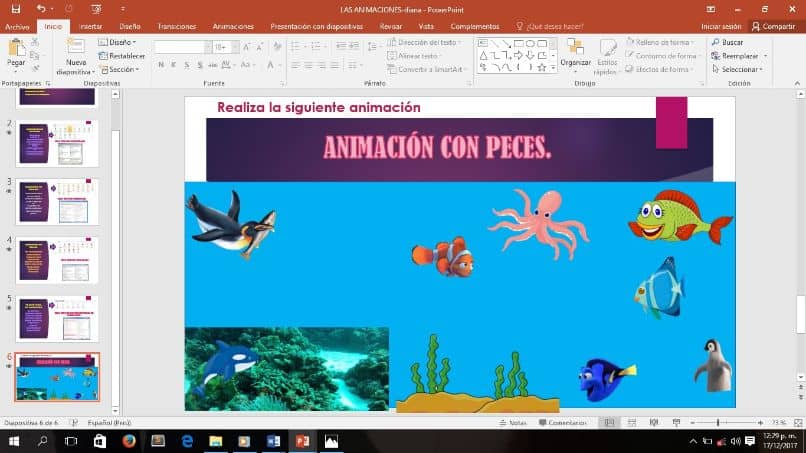
Y así de una manera muy sencilla te hemos mostrado como funciona el panel de animación y las diferentes opciones configurables que puede realizar. Como te pudiste dar cuenta, este programa posee una interfaz muy intuitiva y para nada difícil de usar.
Y sin muchas complicaciones has aprendido en este tutorial cómo usar el panel de animación y como ajustar las animaciones en Microsoft PowerPoint.